今回@i.softbank.jpのメールアドレスがiPhoneから消えてしまった場合の対処方法を解説。
iPhoneの復元やiOS更新を行った際に、何らかの理由で「@i.softbank.jp」のアドレスがメールアプリから消えてしまう方がいるようです。
実はとっても簡単に「@i.softbank.jp」のメールアドレスを再設定する事ができます。
目次
前提条件
必ずWi-Fiをオフにしてから作業を行って下さい。
@i.softbank.jpの再設定方法
MySoftbankを開いてログイン。ページ内の一括設定のバナーをタップ
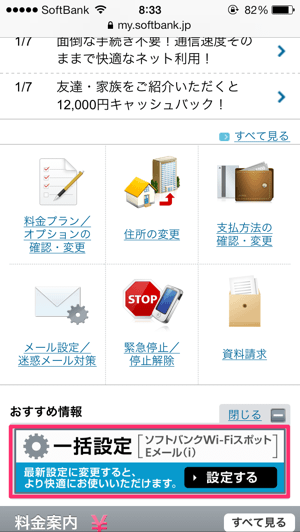
設定方法をタップ
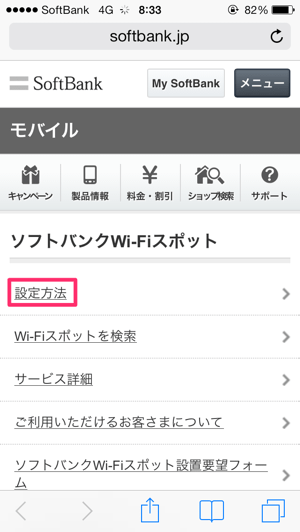
「同意して設定開始」をタップするとSoftbankから157メッセージを受信します。
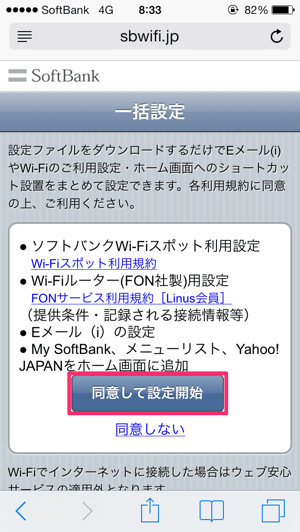
同意して設定のURLをタップ
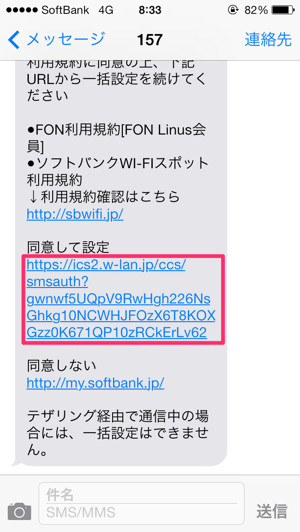
インストールをタップ

インストールをタップ
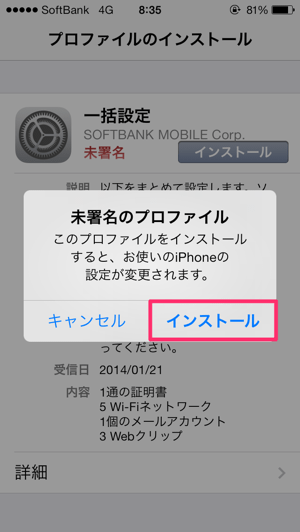
パスコード(本体)を設定している方はパスコードを入力
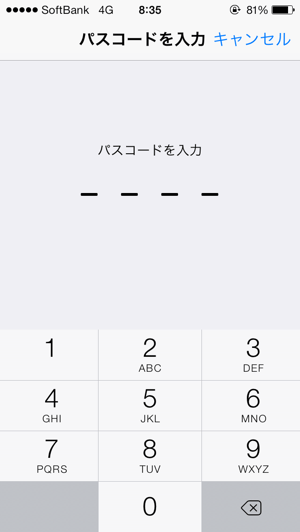
メールの送信者名を入力
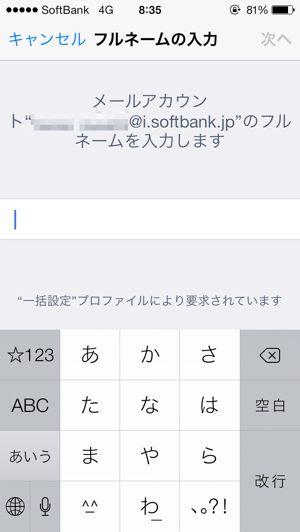
完了をタップ
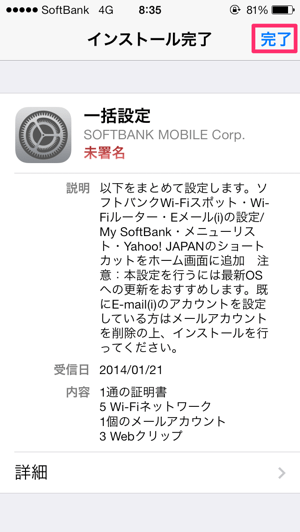
受信メールも復活
iPhone本体からi.softbank.jpの設定が消えても、メールはimap方式(受信してもサーバーから削除されない方式)の為、上記の手順で再設定する事で受信メールが復活します。
大事なメールが設定ごと消えてしまった!どうしよう..となった時は、冷静になってメールの再設定をするようにしましょう!

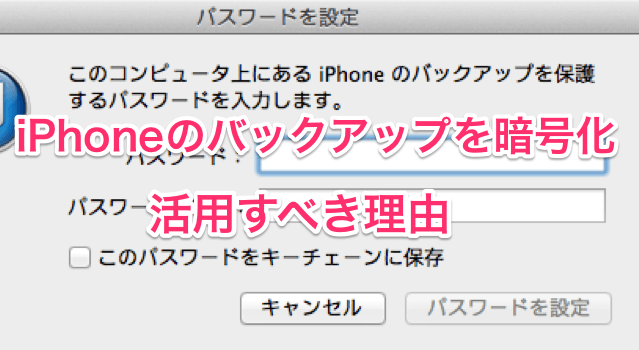

コメントを投稿する(承認後に反映)